时间:2016-04-03 20:26 来源: 我爱IT技术网 作者:佚名
我们在工作过程经常会用到图表,通过数据生成系统默认的图表后,并不能总是适当的反映我们的需要,会经常进行修订,这里我介绍一下如何方便自定义图表的坐标轴,即X,Y轴。

前期准备工作(包括相关工具或所使用的原料等)
电脑EXCEL详细的操作方法或具体步骤
打开你需要编辑的图表,首先我们要认识一下图表,通常我们点右键会对图表的格式进行编辑,但放不同的位置弹出的菜单也不一样,总共有三个关键点,第一个是“绘图区域”,第二个是“图表区域”,第三个是“坐标轴”区域。在选择的时候要注意。
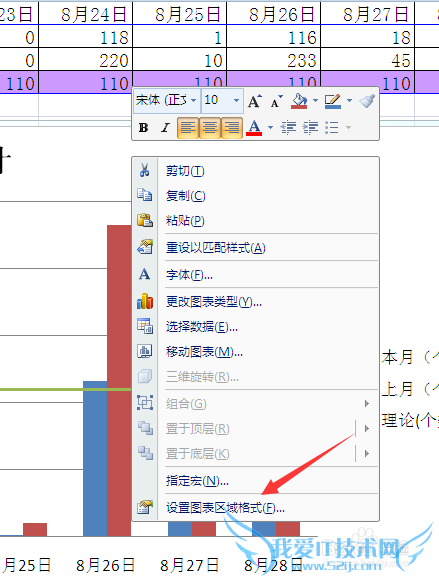
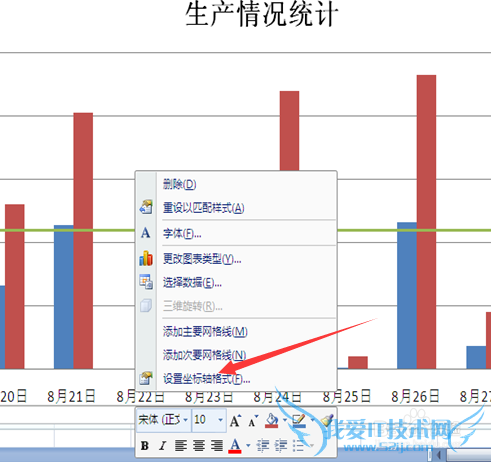
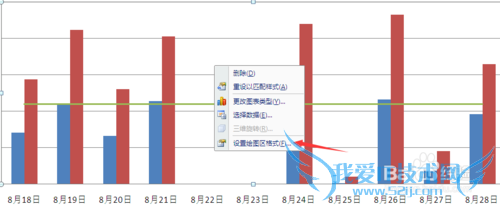
这里如果我们需要更改X轴的日期,开始从“8月21号”结束为“8月27号”,则我们点击X轴,点右键,弹出“设置坐标轴格式”选项。
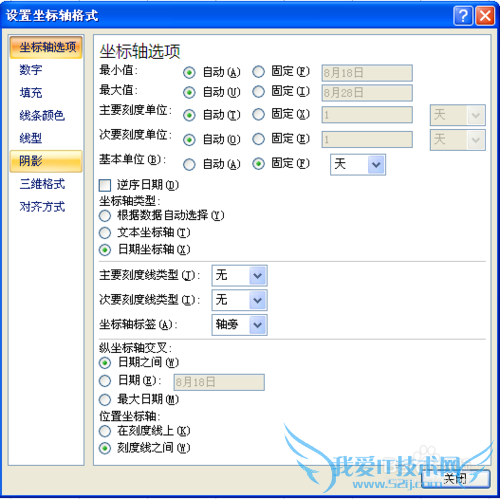
在“最小值”区域,点“固定”将日期更改为“8月21日”,同样的方法,将最大值更改为“8月27日”,回到主显示界面,可以看到已经修改。
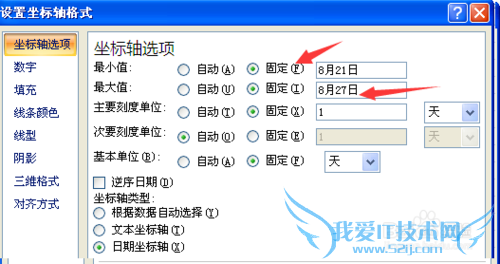
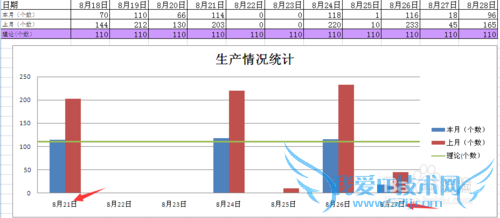
我们如果想更改Y轴,让其显示的最小间距为“20”,可以点选Y轴,右键,选择“设置坐标轴格式”,将主要刻度更改为20的数值,其实这是就可以看到图表的Y轴已经更新了。
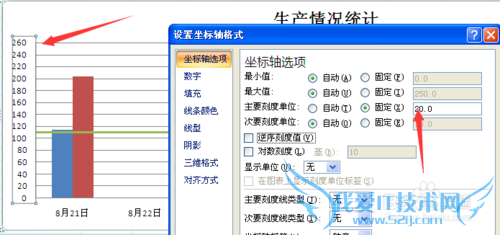
如果不想要网格,可以点选网格(Y轴线),点右键,选择网格设置,取消网格。或者通过图表布局,快速选择适合的格式。
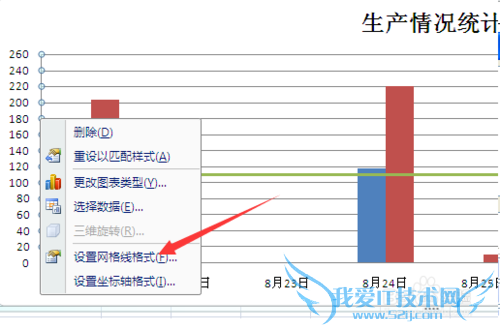
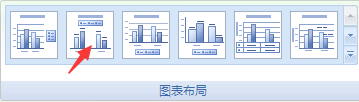
注意事项
则设置格式的时候,鼠标点选的目标很重要,会弹出不同的设置选项。更多OFFICE使用小技巧,请关注本人原创经验经验内容仅供参考,如果您需解决具体问题(尤其法律、医学等领域),建议您详细咨询相关领域专业人士。作者声明:本教程系本人依照真实经历原创,未经许可,谢绝转载。- 评论列表(网友评论仅供网友表达个人看法,并不表明本站同意其观点或证实其描述)
-
